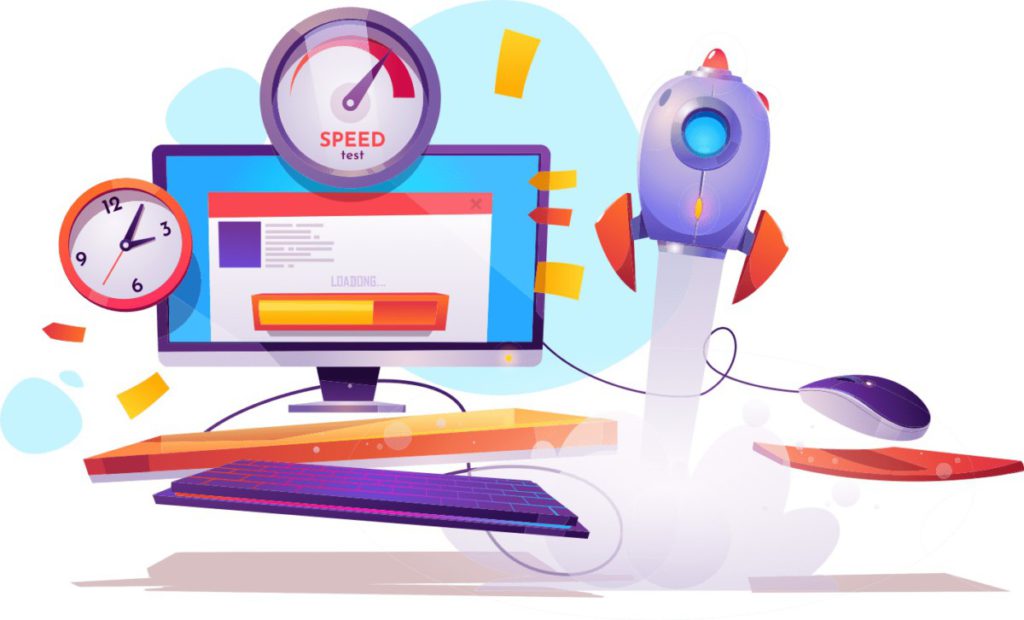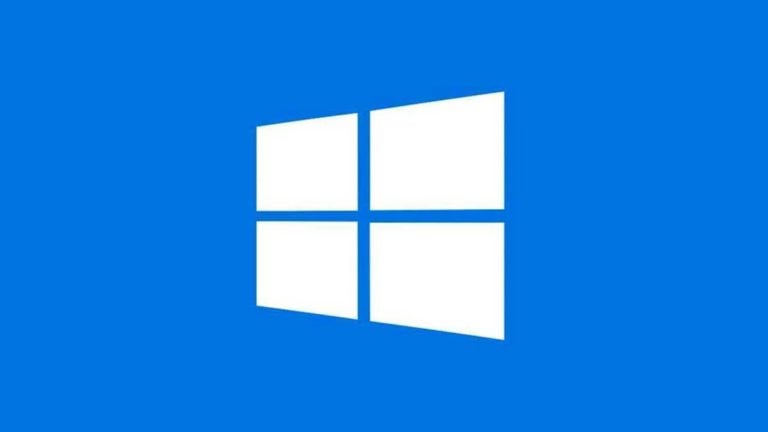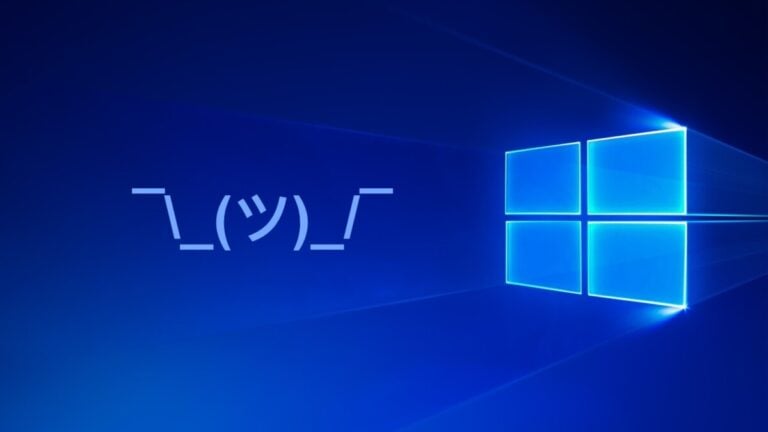每個電腦用戶,尤其是在 PC 上安裝 Windows 的用戶,在某些時候都面臨著一個重要問題 – 電腦變得太慢,無法滿足日常需求。
購買新電腦可以解決這些問題嗎?不總是。為了清理您的電腦並加快其工作速度,首先使用系統的功能就足夠了,然後免費使用互聯網上提供的工具,直到最後,當系統中的操作不可用時求助,你應該更新設備…
清空垃圾箱並對磁碟進行碎片整理
Windows 具有許多內建工具,可輕鬆提高系統效能。一開始,清空垃圾箱是個好主意,但許多用戶並沒有註意到這一點。這將為後續處理釋放磁碟空間。
這就是系統工具「磁碟清理」派上用場的地方,它不僅可以清空垃圾箱,還可以刪除臨時檔案。下一步是對磁碟和分割區進行碎片整理。此過程包括將已儲存時已分成多個部分的檔案組合起來,並將它們以更易於程式和使用者存取的方式放置在磁碟上。
片段整理是預設的 Windows 工具,但最好使用 Smart Defrag 或O & O Defrag等特殊程式。它允許您根據特定分區的使用情況設定碎片整理選項。例如,快速存取資料或在某個部分上獲得盡可能多的空間。
清理電腦時,也應該考慮清理系統登錄。這可以使用CCleaner或Wise Registry Cleaner等免費工具來完成。還建議從桌面刪除不必要的文件,並將它們移至硬碟上的單獨資料夾。
禁用不必要的視覺效果
新的 Windows 系統看起來非常漂亮,尤其是帶有 Aero Glass 介面和相關視覺效果的 Windows 7。
然而,所有這些都會減慢系統速度。如果您不想要漂亮的視窗和漂亮的視覺效果,請將其關閉。在 Windows 7 中,您可以透過選擇「個人化」來執行此操作。然後,在「常規主題」類別中,選擇「Windows 7 基本」。
刪除未使用的程式
如果您的電腦不僅用於瀏覽網頁,還用於測試各種程序,則值得刪除不再使用的程式。這不僅會釋放硬碟空間,還會從系統登錄中刪除不必要的條目。
卸載不需要的程式時,請考慮刪除在後台悄悄運行並佔用寶貴資源而不引起注意的廣告軟體和間諜軟體。例如,Revo Uninstaller將對此提供協助,因為除了刪除程式本身之外,它還有助於清除磁碟和登錄中的冗餘軟體。
但是,如果用戶需要不時使用某個程序,則值得檢查它是否是「便攜式」版本,該版本不需要在系統上安裝,而只需將其軟體包解壓到硬碟上或 USB 隨身碟。這些程式不會在系統登錄中建立自己的條目,而是將所有設定保存在位於其資料夾中的設定檔中。透過將這些程式放置在非系統分區中,可以使它們更有效地工作。刪除舊程式時,也值得將防毒程式變更為不會對電腦元件造成過多負載的程式。
有時你應該考慮更新作業系統,例如Windows 8.1和10的系統需求比Windows 7低,這使得在G7下已經喘不過氣的電腦在新系統下展翅高飛。
用新零件更換零件
與其他設備一樣,計算機也會逐漸磨損。對於硬碟來說尤其如此,經過幾年的運行後,硬碟可能會出現故障並導致遺失通常有價值的檔案。當決定更換驅動器時,您應該考慮購買固態 SSD 驅動器。這將確保系統和其中安裝的程式啟動得更快。
此外,它更耐衝擊,這是一個很有價值的特性,例如,對於容易跌倒的筆記型電腦來說。您還應該將最常用的文件和文件放在 SSD 上。我們不經常使用的其他文件應保留在傳統磁碟上(如果使用傳統 PC,而不是筆記型電腦)。添加 RAM 還可以顯著提高電腦效能。
不過,在購買之前,請確保主機板可處理多少 RAM 以及需要哪種型號。更換處理器的情況較不常見,但值得考慮更換風扇及其散熱器,因為處理器過熱也會降低系統速度。就筆記型電腦而言,值得將其拆開並清除污垢,或將其送到服務中心,清除內部積聚的灰塵。
更換新電源也可以提高電腦的效能。電腦穩定性的許多問題都是由電源不穩定引起的,這會導致電腦故障帶來不愉快的後果。
更換新電腦
如果上述方法都沒有幫助,您可能需要購買一台新電腦。
64位元系統值得選擇。它可以有效地處理比 32 位元系統更多的 RAM,從而可以更輕鬆地在以後使用額外的 RAM 進行擴展。選擇系統分割區位於快速 SSD 上的硬體也是值得的。